u盘启动软件如何制作U盘启动盘?
发布时间:2020-05-28 12:04
U盘作为我们日常使用频率较高的设备之一,除了日常的资料存储、转移等功能之外。我们还可以通过u盘启动软件将U盘制作成U盘启动盘,而U盘启动盘可以进行系统重装、维修以及硬盘相关操作,确实是一个实用的工具。那么,u盘启动软件是如何制作U盘启动盘的呢?下面就来看一下具体操作步骤吧!
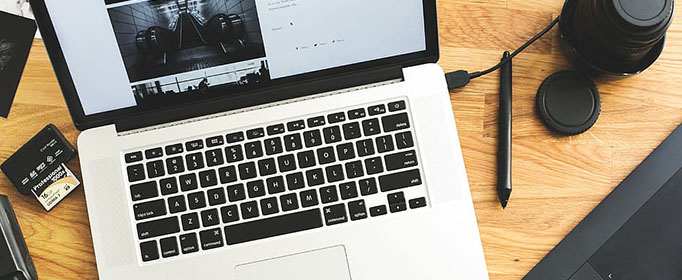
1、 登录电脑店官网u.diannaodian.com下载并解压最新版本的电脑店U盘装机工具套装,准备一个容量8G或以上的U盘
2、 制作过程涉及磁盘读写,建议关闭电脑相关的安全杀毒软件,避免被误杀,导致U盘启动盘制作失败
3、 插入U盘,打开电脑店U盘启动盘制作工具
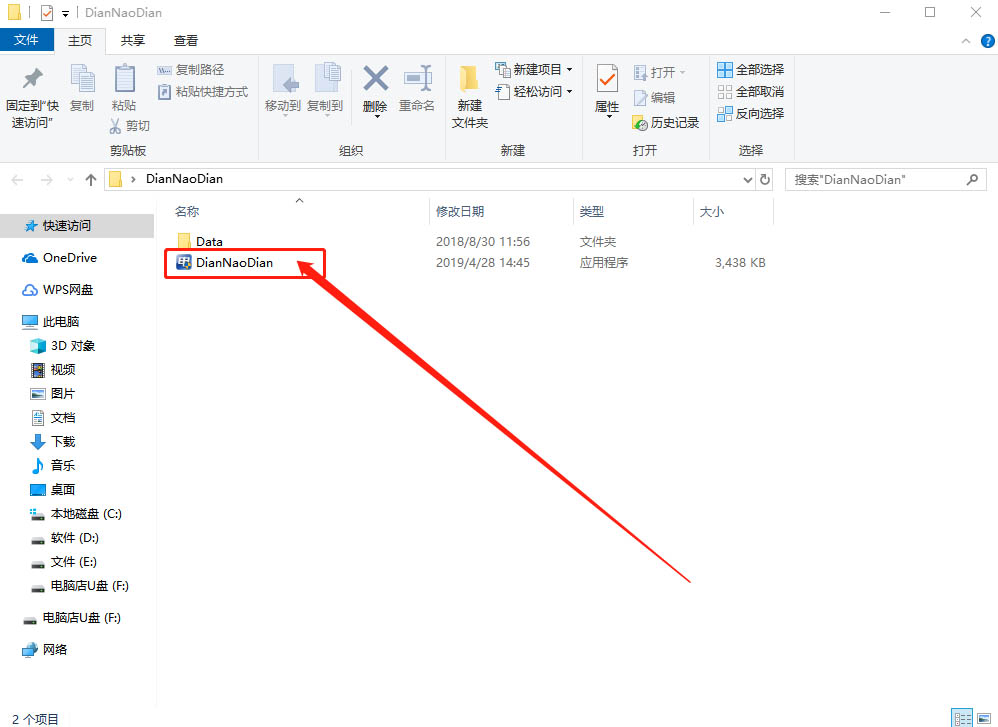
4、 进入制作界面之后,需要先设置用于制作的U盘,一般情况下软件会自动识别【设置U盘】。需要注意的是,如果你同时接入了多个U盘,则需要点击选择设备的下拉菜单,选择正确的U盘。
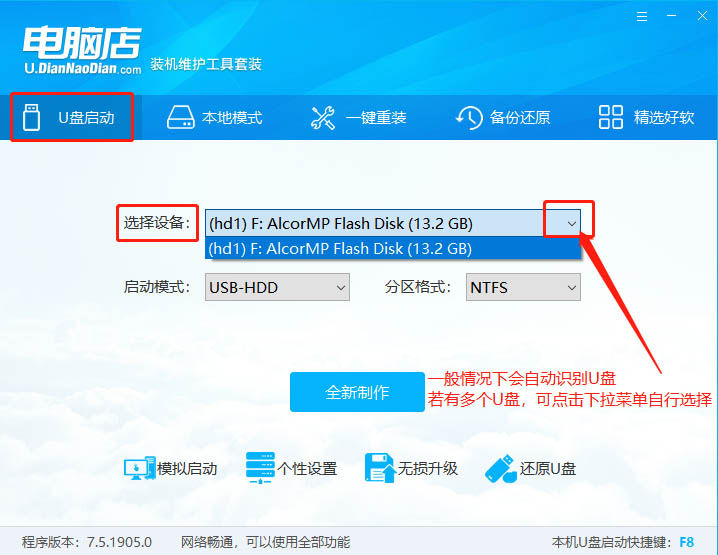
5、 然后,就是设置【启动模式】,一般默认选择USB—HDD。另外,USB—ZIP适用于较老式的机型
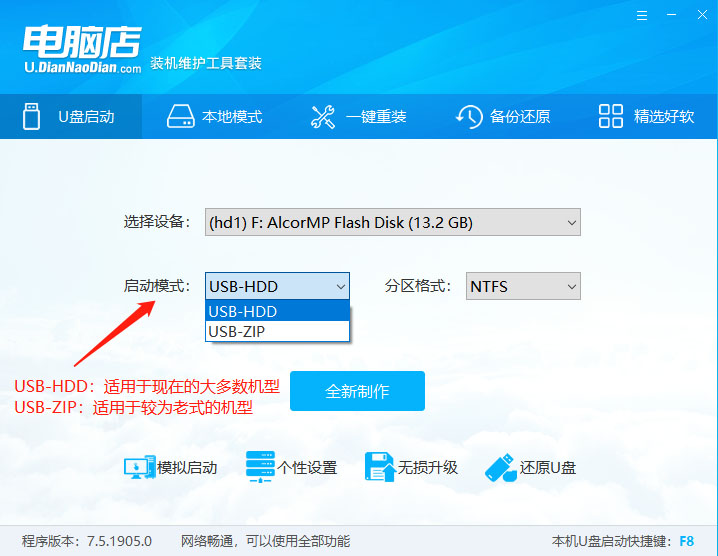
6、 之后,就是设置【分区格式】,一般情况下默认选择NTFS格式。NTFS格式适用于需要存储大于4G的单文件。而FAT32兼容性较好,但是不能储存待大于4G的单文件,而ExFat则为FAT32的升级版
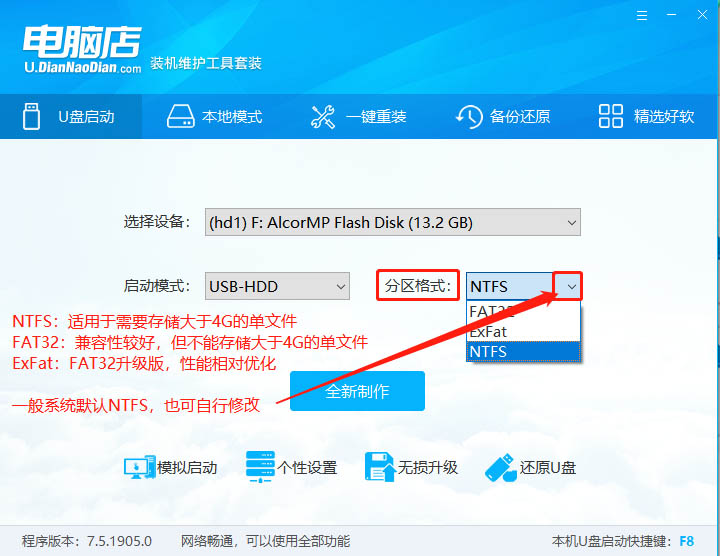
7、 确认设备、启动模式、分区格式,点击【全新制作】。
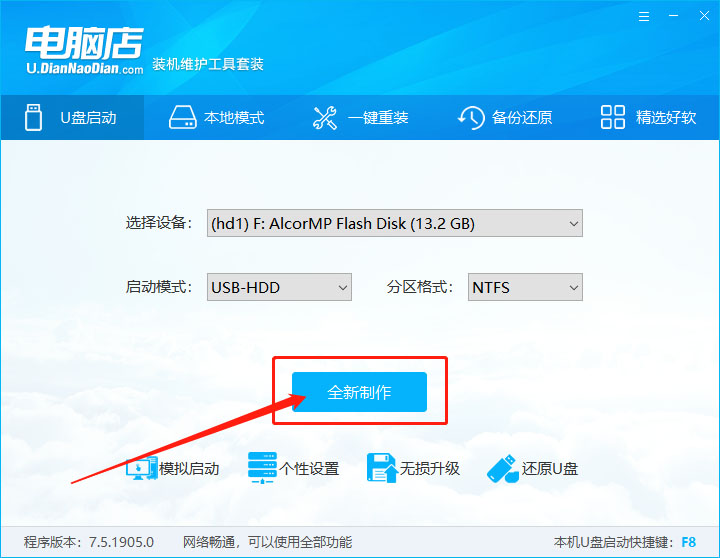
8、 弹出格式化提示时,请再次确认U盘原资料的备份,如果没有备份,请点击【取消】并进行资料备份,资料备份后,点击【确定】进入下一步。
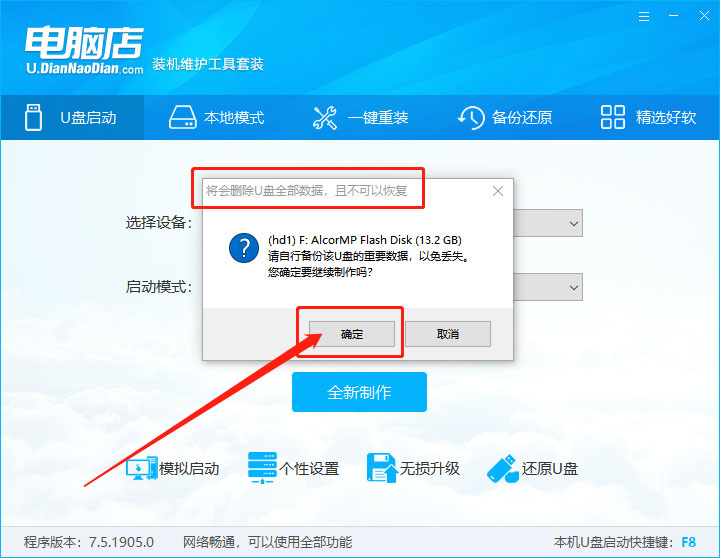
9、 制作需要一段时间,请耐心等待,制作完毕后,点击【模拟测试】进入电脑店PE主菜单,则表示U盘启动盘制作成功。
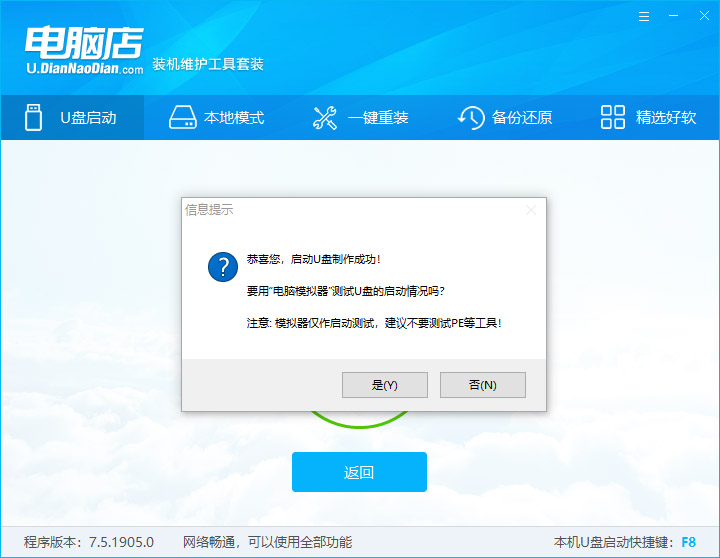
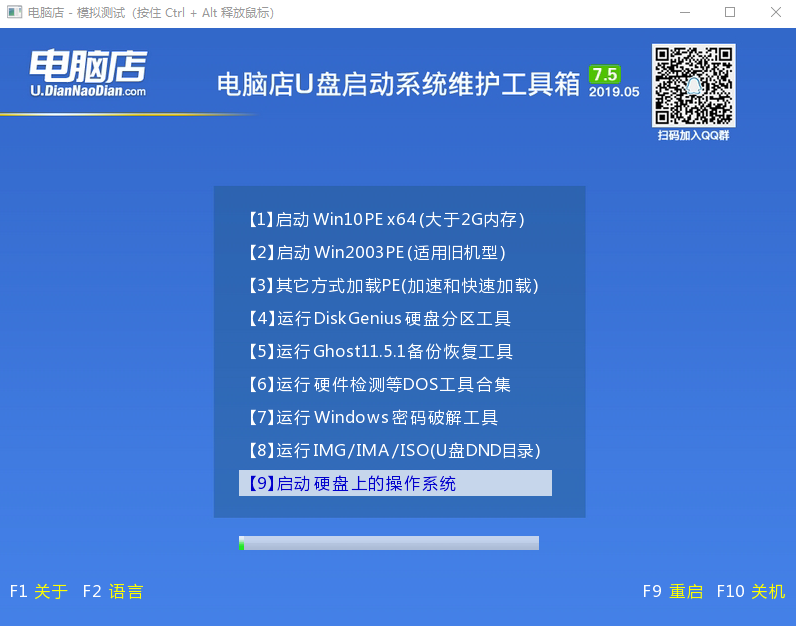
责任编辑:u.diannaodian.com
上一篇:笔记本u盘启动的方式是什么?
下一篇:电脑店u盘启动工具如何使用?

